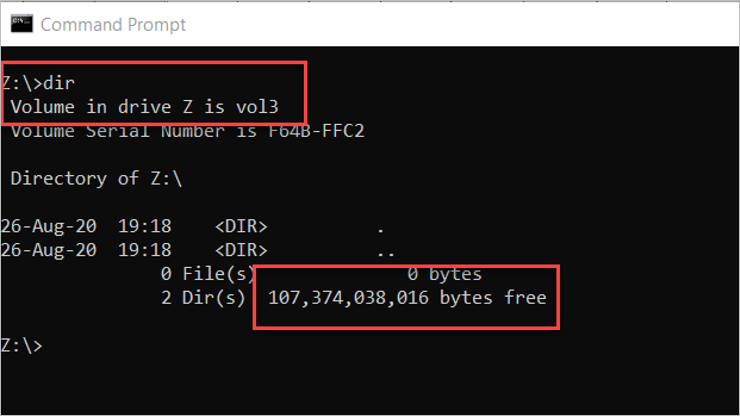你当前正在访问 Microsoft Azure Global Edition 技术文档网站。 如果需要访问由世纪互联运营的 Microsoft Azure 中国技术文档网站,请访问 https://docs.azure.cn。
监视卷容量
本文介绍监视 Azure NetApp 文件卷的容量利用率的方法。
使用 Windows 或 Linux 客户端
本部分说明如何使用 Windows 或 Linux 客户端监视卷容量。 本部分中所述的方案假设在 4 TiB 的超级服务级别容量池中配置了一个 1 TiB 大小(配额)的卷。
Windows (SMB) 客户端
可以使用 Windows 客户端通过网络映射驱动器属性来检查卷的已用容量和可用容量。 可以使用以下两种方法之一:
使用文件资源管理器或 dir 命令时,可用空间是准确的。 但是,在卷上生成快照时,已消耗/已用空间将是一个估计值。
已消耗的快照容量将计入卷上的总消耗空间。 若要获取绝对卷消耗(包括快照使用的容量),请使用 Azure 门户中的 Azure NetApp 指标。
Linux (NFS) 客户端
Linux 客户端可以使用 df -h 检查卷的已用容量和可用容量。 使用 h 选项以用户可读的格式显示大小,包括已用空间和可用空间,大小单位为 M、G 和 T。
以下快照显示了 Linux 中的卷容量报告:
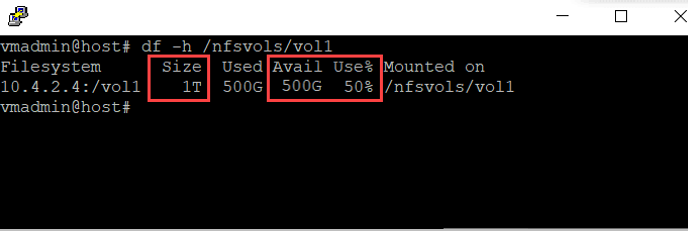
使用 df 命令时,可用空间是准确的。 但是,在卷上生成快照时,已消耗/已用空间将是一个估计值。
已消耗的快照容量将计入卷上的总消耗空间。 若要获取绝对卷消耗(包括快照使用的容量),请使用 Azure 门户中的 Azure NetApp 指标。
注意
du 命令不考虑卷中生成的快照所使用的空间。 因此,不建议用其确定卷中的可用容量。
使用 Azure 门户
Azure NetApp 文件利用标准 Azure Monitor 功能。 因此,可以使用 Azure Monitor 来监视 Azure NetApp 文件卷。
使用 Azure CLI
可以使用 Azure 命令行 (CLI) 工具的 az netappfiles volume 命令来监视卷。
使用 REST API
请参阅 Azure NetApp 文件的 REST API 和使用适用于 Azure NetApp 文件的 PowerShell REST API。
Azure NetApp 文件的 REST API 规范和示例代码可通过资源管理器 GitHub 目录获得。